عدم نمایش نوتیفیکیشن های واتساپ میتواند برای بسیاری از کاربران کلافهکننده باشد، مخصوصاً اگر منتظر پیامی فوری بوده و یا یک پیام اضطراری را از دست داده باشید. اما چرا این اتفاق میافتد؟ چرا نوتیفکیشنهای واتساپ را دریافت نمیکنیم؟ در مقاله امروز با ما همراه شوید تا راهحلهای ممکن برای زمانهایی که اعلانات واتساپ برایتان ارسال نمیشوند را با هم بررسی کنیم.
عدم نمایش نوتیفیکیشن های واتساپ روی گوشیهای آیفون
برای شروع از گوشیهای سیستم عامل iOS آغاز میکنیم. نوتیفیکیشن های واتساپ روی آیفون به سه دسته تقسیم میشوند:
- صدای نوتیفکیشن: صدایی که هر بار در واتساپ پیام دریافت میکنید پخش میشود
- نشان نوتیفیکیشن : عددی که روی آیکون واتساپ در صفحه اصلی هر بار که پیام جدید دارید ظاهر میشود. معمولاً این عدد شماره چتهای باز نشده را نمایش میدهد.
- هشدار یا CarPlay نوتیفیکیشن: این مورد در واقع یک بنر است که در بالای صفحه نمایش به شما نشان میدهد که پیام از کجا برایتان فرستاده شده است.
اگر یک یا چند مورد از نوتیفیکیشنهای بالا روی گوشی آیفون شما کار نمیکند به احتمال زیاد مشکل از تنظیمات اعلانات دستگاهتان است. برای حل این مسئله باید اول از همه مطمئن شوید که نوتیفکیشنهای واتساپ شما فعال هستند. برای فعال کردن نوتیفیکشنهای واتساپ روی تنظیمات گوشی آیفون باید مراحل زیر را در پیش بگیرید:
- ابتدا بخش “Settings” را باز کنید.
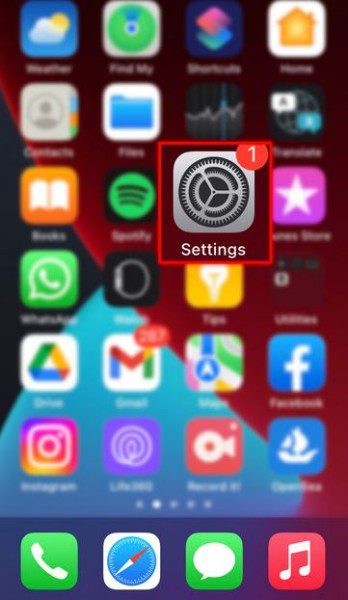
- سپس روی گزینه “Notifications” بروید.
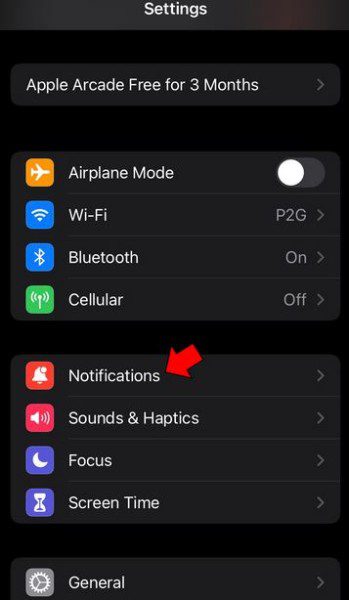
- از لیست برنامههای نمایش داده شده باید اپ WhatsApp را انتخاب کنید. اگر اپ واتساپ در این لیست وجود نداشت باید به مرحله بعدی مراجعه کنید.
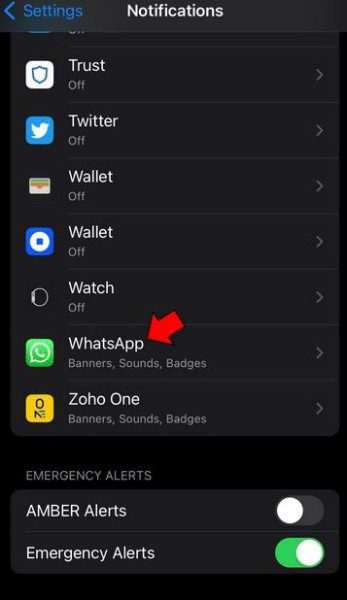
- حالا چراغ گزینههای “Sounds” “Badge” و “CarPlay” را روشن کنید.

اگر تنظیمات واتساپ را غیرفعال کرده بودید باید از این به بعد نوتیفیکیشنهای این برنامه را به راحتی دریافت کنید.
توجه داشته باشید که اگر برنامه WhatsApp جزو لیست بخش Notifications نبود باید مراحل زیر را در پیش بگیرید:
- ابتدا به بخش Settings بروید.
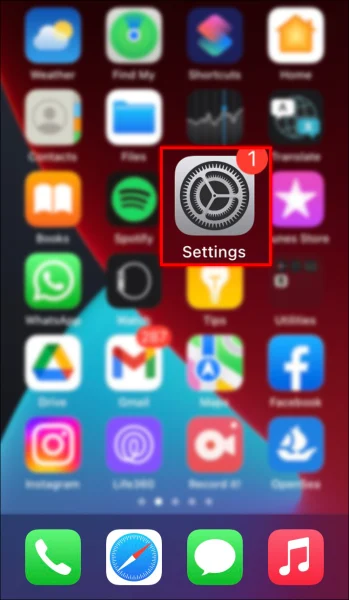
- حالا منوی General را بسط دهید.
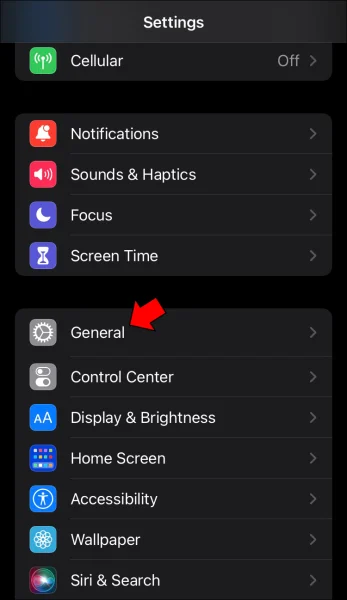
- حالا به قسمت “Transfer or Reset iPhone” رفته و روی گزینه Reset کلیک کنید.
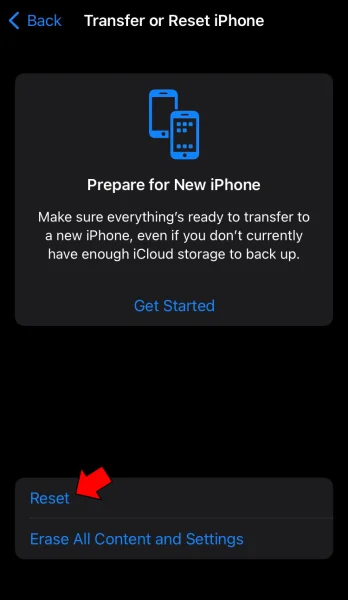
- از گزینههایی که برایتان نمایش داده میشود باید مورد “Reset Location & Privacy” را انتخاب کنید.
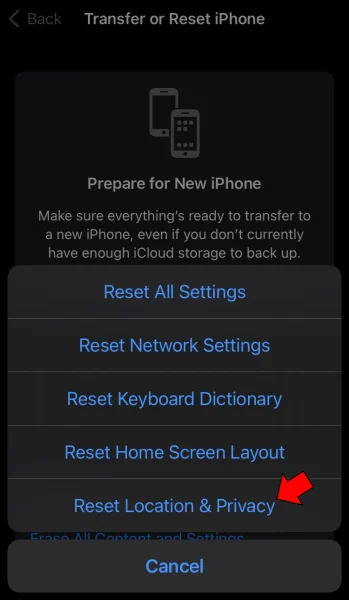
- حالا رمز عبور گوشی خود را وارد کرده و گزینه “Reset Settings” را بزنید تا روند کار ادامه پیدا کند.
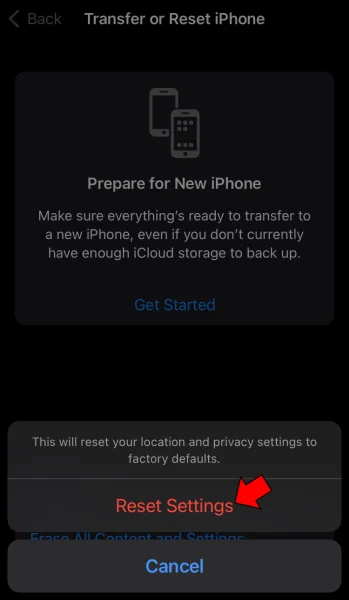
- به صفحه هوم برگردید و اپلیکیشن واتساپ را باز کنید.
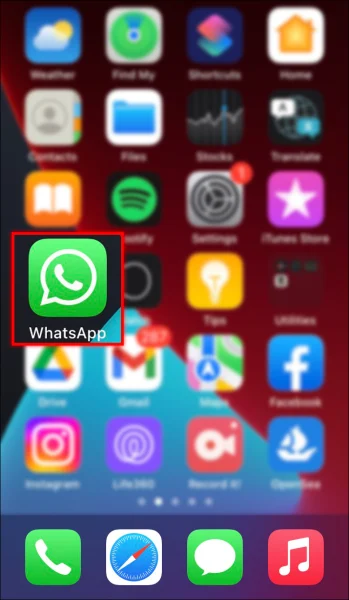
- در این قسمت یک صفحه پاپ آپ برایتان ظاهر خواهد شد که از شما میپرسد آیا اجازه دسترسی واتساپ به مخاطبین را میدهید یا خیر. در این قسمت باید روی گزینه OK کلیک کنید.
- در صفحه بعدی به واتساپ اجازه دهید تا نوتیفکیشنها را برایتان ارسال کند. روی گزینه Allow مطابق تصویر زیر کلیک کنید.
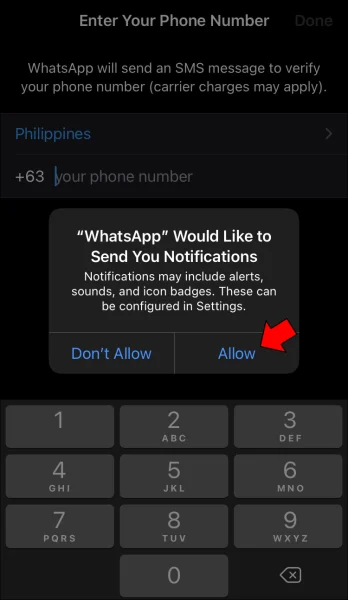
برای بسیاری از کاربران انجام روشهای بالا موفقیت آمیز بوده و مشکل عدم نمایش نوتیفیکیشن های واتساپ برایشان حل خواهد شد.
اتصالات اینترنت خود را بررسی کنید
واتساپ از جمله برنامههایی است که با اینترنت کار میکند. این بدان معناست که اگر اتصال اینترنت فعالی نداشته باشید قادر به دریافت پیامها و نوتیفیکیشن از جانب این برنامه نخواهید بود. به همین دلیل هم باید حتماً مطمئن شوید که اینترنت یا وای-فای شما فعال است.
اگر اینترنت خود را بررسی کردید و مشکلی در این خصوص وجود نداشت ممکن است مشکل از ارائه دهنده خدمات اینترنت شما باشد. برای تایید اینکه هیچ مشکلی از این سمت وجود ندارد باید نوار اینترنتی که در قسمت بالای صفحه نمایش قرار دارد را چک کنید و مطمئن شوید که 4G را نمایش میدهد. اگر نوار شبکه طوسی شده بود ارائه دهنده خدمات اینترنتی شما با مشکلات سیگنال مواجه شده است اما به احتمال زیاد خیلی زود این مسئله رفع خواهد شد.
مطمئن شوید که اپلیکیشنهای پس زمینه محدود نشدهاند
اگر اپلیکیشنها را در پس زمینه محدود کرده باشید؛ این بدان معنا خواهد بود که اپلیکیشنها به اینترنت دسترسی نخواهند داشت حتی اگر اینترنت شما مشکلی نداشته باشد. برای غیرفعال کردن این ویژگی باید مراحل زیر را در پیش بگیرید:
- ابتدا به Settings بروید.
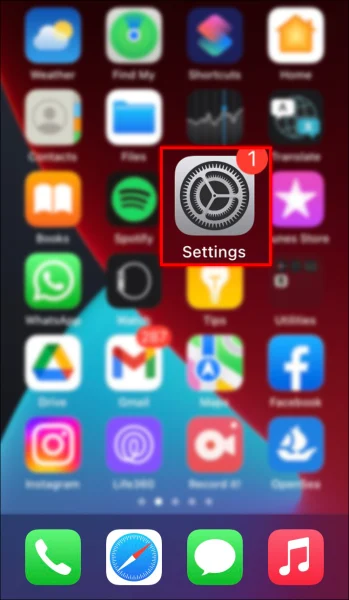
- سپس به بخش “Screen Time” رفته و گزینه “Content and Privacy Restrictions” را انتخاب کنید.
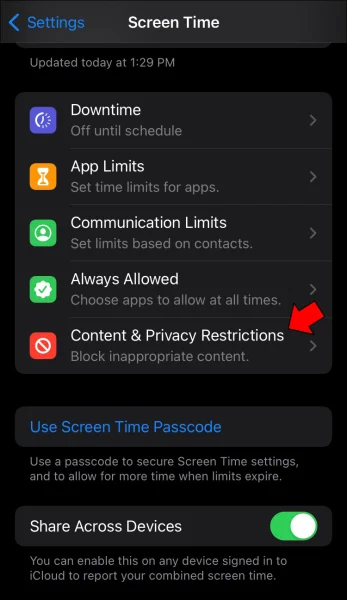
- صفحه را به سمت پایین بیایید تا به بخش “Background App Activities” برسید.
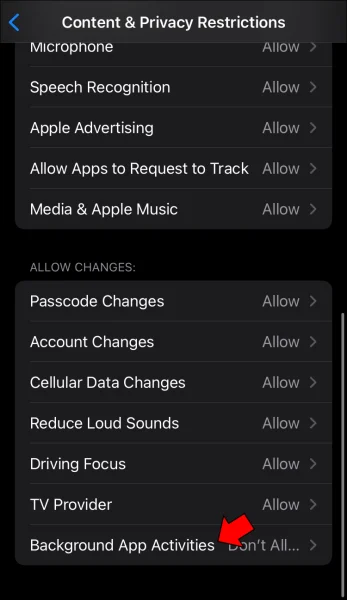
- حالا رمز ورود گوشی خود را بزنید و در مرحله بعدی روی گزینه Allow کلیک کنید.
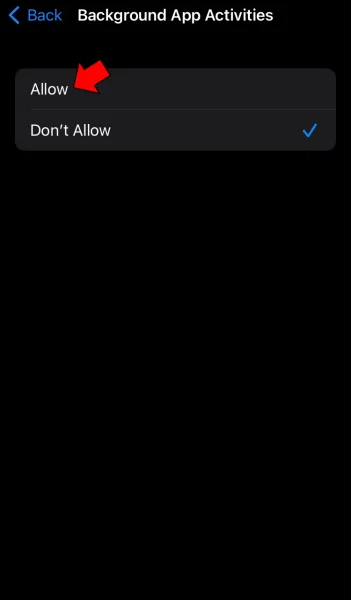
- Settings را باز کنید.
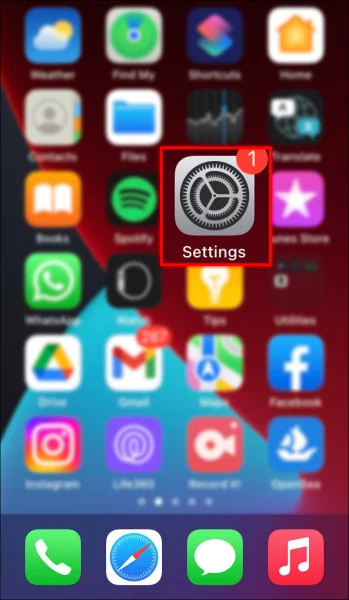
- صفحه را به سمت پایین آمده و گزینه General را انتخاب کنید.
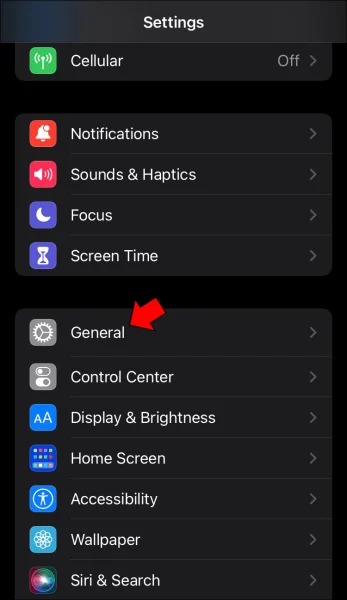
- حالا روی گزینه “Background App Refresh” کلیک کنید.
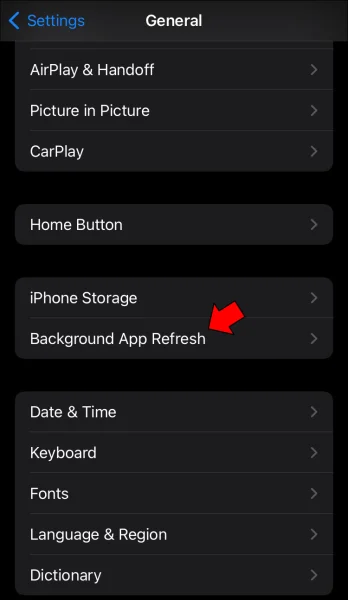
- چراغ کنار گزینه “WhatsApp Messenger” یا “WhatsApp” را روشن کنید.
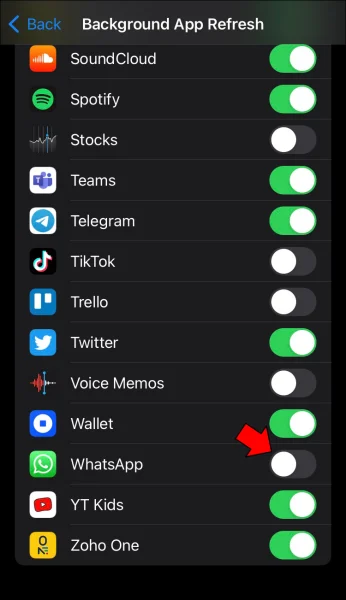
گوشی آیفون خود را ریستارت کنید
اگر تنظیمات گوشی شما مشکلی نداشته، اینترنت فعال نیز دارید و اپلیکیشن واتساپ در پس زمینه محدود نشده است پس قدم بعدی که میتوانید انجام دهید این است که گوشی آیفون را به طور کامل ریستارت کنید. اما قبل از هر چیزی بهتر است که آن را خاموش کرده و سپس دستگاه را مجددا روشن کنید تا ببینید آیا مشکل نوتیفیکیشنها در واتساپ حل شده است یا خیر. اگر همچنان این مشکل ادامه داشت باید گوشی را Force-Restart کنید. برای انجام این کار مراحل زیر را در پیش بگیرید:
- ابتدا دکمه کاهش صدا و هوم را همزمان فشار داده و نگه دارید.

- سپس 10 ثانیه صبر کرده و این دو دکمه را رها کنید.
با این کار باید مشکل عدم نمایش نوتیفیکیشن های واتساپ حل شود و از این به بعد بدون هیچ اختلالی نوتیفیکشنهای واتساپ خود را دریافت کنید.
حذف و نصب مجدد واتساپ
اگر همچنان با مشکل عدم نمایش نوتیفکیشن های واتساپ مواجه هستید ممکن است نسخه واتساپی که از آن استفاده میکنید باگ داشته باشید. در این مواقع بهترین کار این است که به اپ استور اپل رفته و اپلیکیشن را آپدیت کنید تا این مسئله برایتان رفع شود. روش دیگر این است که برنامه واتساپ را حذف کرده و سپس مجدداً آن را نصب کنید.
عدم نمایش نوتیفیکیشن های واتساپ روی گوشیهای اندروید
اگر از گوشیهای اندروید استفاده میکنید و در حال حاضر با مشکل عدم نمایش نوتیفیکشن های واتساپ مواجه هستید، باید مراحل زیر را در پیش بگیرید:
- نوتیفکیشنهای واتساپ را در تنظیمات فعال کنید.
- به بخش Settings بروید.
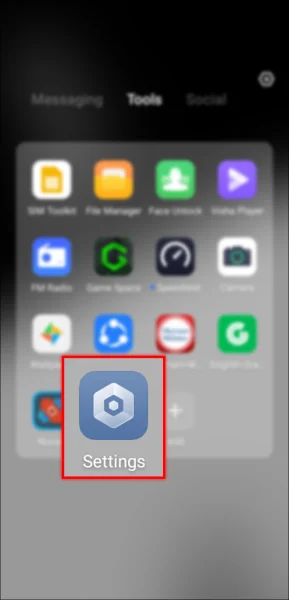
- روی گزینه “Apps & Notifications” کلیک کنید.
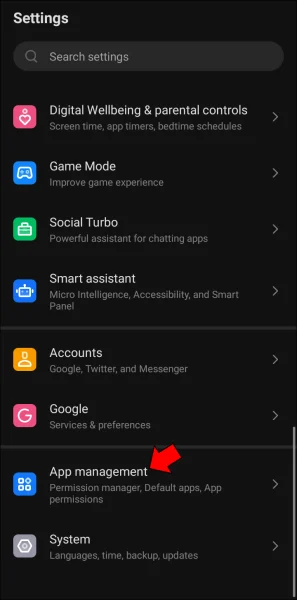
- از برنامههای لیست شده باید ابتدا گزینه WhatsApp را انتخاب کرده و سپس به بخش Notifications بروید.
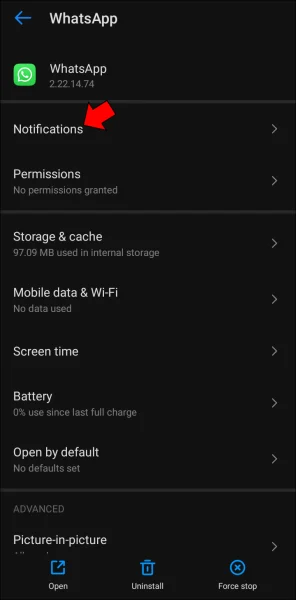
- تمامی گزینههای غیرفعال شده نوتیفیکیشن را از این قسمت فعال کنید.
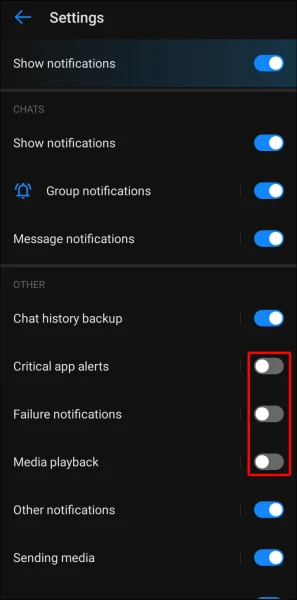
نکته: توجه داشته باشید که به خاطر سفارشیسازیهای انجام شده روی گوشیهای اندروید نام گزینههای بالا ممکن است کمی متفاوت باشد اما مراحل کاملاً یکسان است.
گوشی اندرویدی خود را ریستارت کنید
ریستارت کردن سریع گوشی در بیشتر مواقع اختلالات جزئی نظیر عدم نمایش نوتیفکیشن های واتساپ را رفع خواهد کرد به همین دلیل هم توصیه میکنیم تا گوشی خود را ریستارت کرده و ببینید آیا مشکل نوتیفیکشنهای واتساپ رفع خواهد شد یا خیر. در صورتی که این روش موثر واقع نشد متدهایی که در ادامه توضیح دادهایم را دنبال کنید.
از خاموش بودن حالت پرواز روی دستگاه اندرویدی خود اطمینان پیدا کنید
اگر گوشی شما در حالت پرواز قرار بگیرد تمامی سرویسهای مبتنی بر اینترنت از جمله واتساپ غیرفعال خواهند شد. در نتیجه شما دیگر قادر به دریافت نوتیفیکشن از این برنامه و یا سایر برنامههای پیامرسان نخواهید بود.
به علاوه از آنجایی که تغییر به حالت پرواز تنها با یک کلیک ساده انجام میشود، احتمال دارد بدون اینکه حواستان باشد تصادفاً دستتان به این دکمه بخورد. برای خاموش کردن حالت پرواز باید مراحل زیر را در پیش بگیرید:
- ابتدا به بخش Settings بروید.
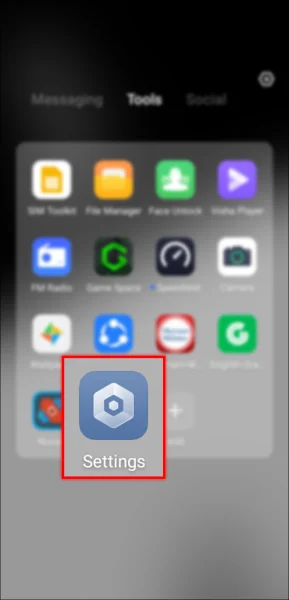
- سپس گزینه “More connections” را انتخاب کنید.

- حالا کلید کنار گزینه “Airplane mode” را خاموش کنید.
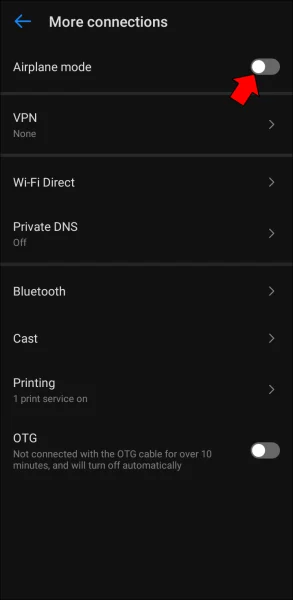
تنظیمات مرتبط با گزینه “Do Not Disturb” را خاموش کنید
گاهی اوقات حین انجام کار یا رفتن به یک مهمانی ممکن است گوشی خود را در حالت “Do Not Disturb” قرار دهید اما بعداً فراموش کنید تا دستگاه اندرویدی خود را از این حالت خارج کنید.
برای خاموش کردن تنظیمات مرتبط با این بخش کافی است تا مراحل زیر را در پیش بگیرید:
- ابتدا به بخش Settings بروید.
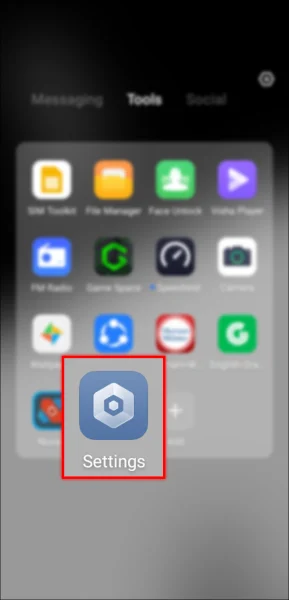
- سپس روی گزینه Sounds کلیک کنید.
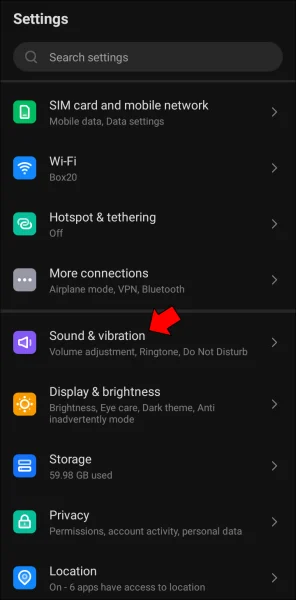
- حالا گزینه “Do Not Disturb” را غیرفعال کنید.
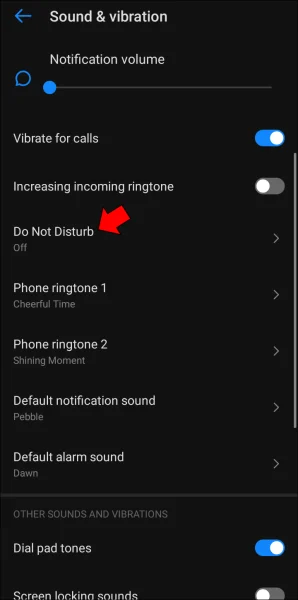
بررسی کنید تنظیمات مرتبط با Low Power Mode غیرفعال باشد
هر زمان که گوشی شما در حالت Low Power Mode قرار داشته باشد، نیروی استفاده شده داخل دستگاه بسیار کم و ضعیف خواهد بود. برای اینکه گوشی بتواند در این حالت عملکرد عادی داشته باشد بعضی از برنامهها از اجرا در پس زمینه متوقف خواهند شد. همین موضوع باعث میشود تا واتساپ نتواند برایتان نوتیفیکشن ارسال کند. برای غیرفعال کردن حالت Low Power Mode روی گوشیهای اندرویدی باید مراحل زیر را در پیش بگیرید:
- ابتدا وارد تنظیمات شوید.
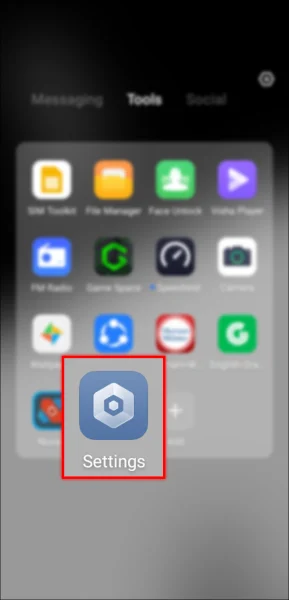
- سپس منوی Battery را بسط دهید.

- چراغ کنار گزینه “Low Power Mode” را غیرفعال کنید.
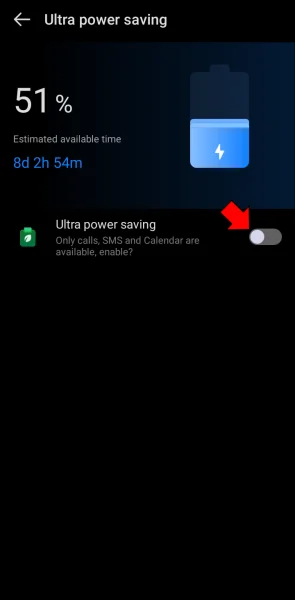
روش دیگر برای انجام این کار این است که صفحه را از پایین به بالا بکشید و روی آیکون Low Power Mode کلیک کنید تا غیرفعال شود.
حافظه گوشی خود را خالی کنید
اگر گوشی اندرویدی شما فضای خالی نداشته باشد نوتیفیکشن های واتساپ را دریافت نخواهید کرد. یکی از بهترین روشها برای ایجاد فضای خالی روی دستگاهتان این است که به گالری گوشی رفته و عکسها و ویدیوهایی که دیگر به آنها نیازی ندارید را حذف کنید. همچنین میتوانید برنامههایی که دیگر از آنها استفاده نمیکنید را هم حذف کنید.
روش دیگر برای ایجاد فضای خالی روی حافظه، پاک کردن حافظه پنهان است اما باید توجه داشته باشید که این راهحل موقتی خواهد بود. برای پاک کردن حافظه پنهان گوشی مراحل زیر را در پیش بگیرید:
- ابتدا به بخش Settings بروید.
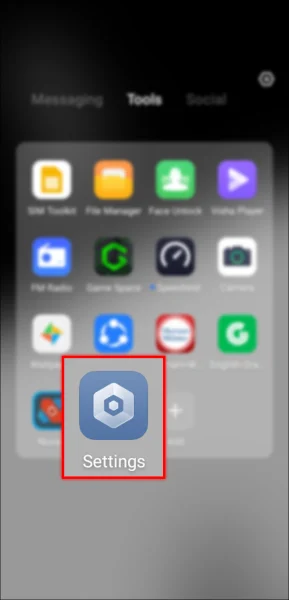
- سپس منوی Storage را بسط دهید.
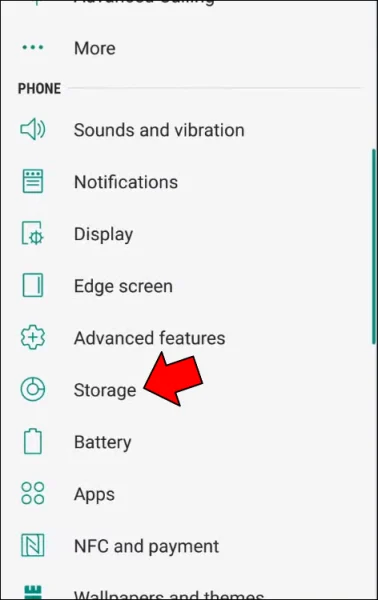
- حالا به بخش “Internal Storage” رفته و گزینه “Cached data” را انتخاب کنید.
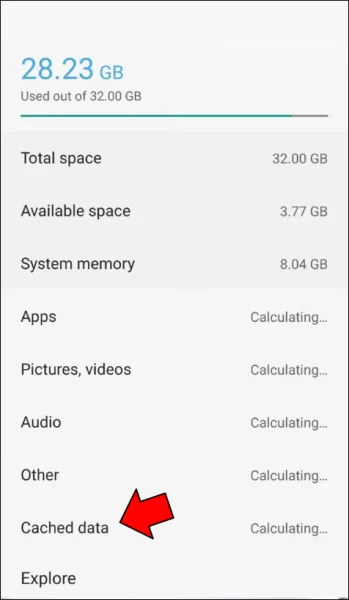
- اگر باکسی تحت عنوان تایید برای حذف حافظه پنهان برایتان نمایان شد روی گزینه OK کلیک کنید.
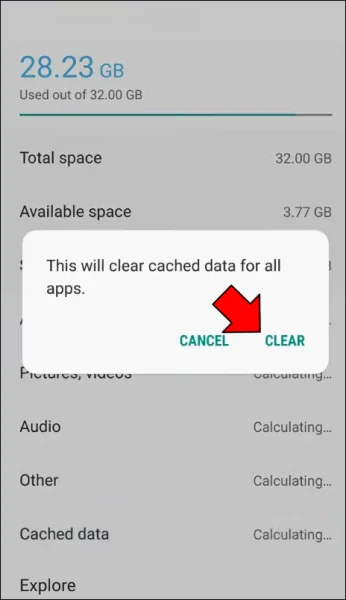
توجه داشته باشید که حذف حافظه پنهان به هیچ عنوان اطلاعات حساب و یا فایلهای صوتی و تصویری موجود روی گوشی را حذف نخواهد کرد زیرا حافظه پنهان یک حافظه محازی بوده که برای ذخیره کردن فایلهای موقت و تسریع عملکردهای گوشی مورد استفاده قرار میگیرد.
مشکل عدم نمایش نوتیفیکیشن های واتساپ روی گوشی سامسونگ
اگر از گوشیهای سامسونگ استفاده میکنید و با مشکل عدم نمایش نوتیفیکیشن های واتساپ مواجه هستید باید مراحل زیر را در پیش بگیرید.
ابتدا قابلیت Battery Saver را غیرفعال کنید
برای دوام عمر باتری گوشی از قابلیت Battery Saver استفاده میکنند که باعث میشود تمامی روندها و برنامههای پس زمینه از جمله اپ واتساپ بسته شوند. در نتیجه ممکن است نوتیفیکیشن های مرتبط با این برنامه را دریافت نکنید. برای حل این مسئله و غیرفعال کردن Battery Saver مراحل زیر را در پیش بگیرید:
- ابتدا به بخش Settings بروید.
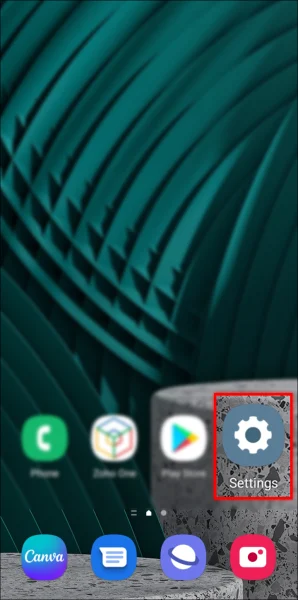
- سپس صفحه را به سمت پایین آمده و روی گزینه Battery کلیک کنید.
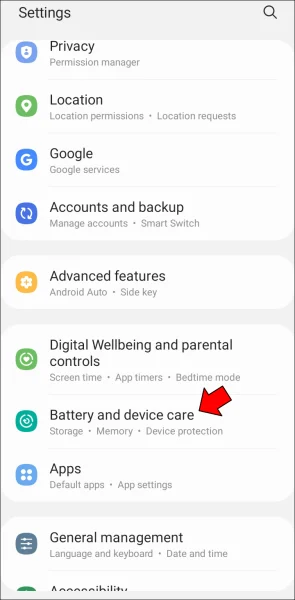
- حالا چراغ کنار گزینه “Battery Saver” را مطابق تصویر زیر خاموش و غیرفعال کنید.
برای اطمینان از فعال بودن تنظیمات مرتبط با نوتیفیکیشنهای واتساپ باید مراحل زیر را در پیش بگیرید:
- ابتدا روی صفحه هوم رفته و روی آیکون واتساپ را نگه دارید.
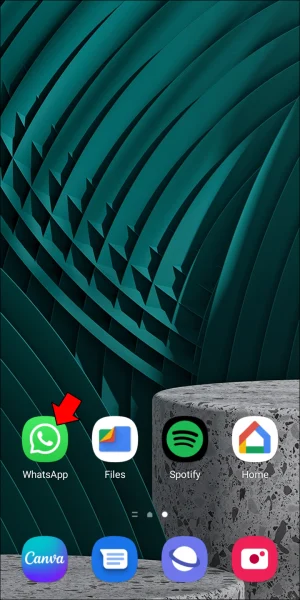
- حالا روی گزینه “App info” کلیک کنید.
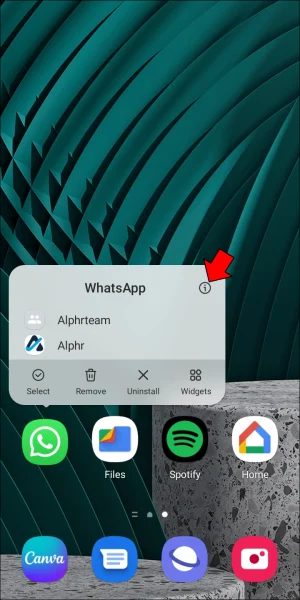
- با باز کردن منوی Notifications تمامی گزینههای مرتبط با این بخش از جمله مواردی که زیر قسمت “Other Notifications” قرار دارند را فعال کنید.
روشهای دیگری که میتوانید برای رفع مشکل عدم نمایش نوتیفیکیشن های واتساپ استفاده کنید موارد زیر هستند:
- حالت هواپیما را خاموش کنید.
- اتصال اینترنتی خود را بررسی کنید.
- محدودیتهای اپلیکیشنها در پس زمینه را خاموش کنید.
- مطمئن شوید که گوشی شما در حالت بیصدا قرار ندارد.
- واتساپ خود را آپدیت و یا مجدداً نصب کنید.
- گوشی خود را ریستارت کنید.
- گزینه “Do Not Disturb Mode” را غیرفعال و خاموش کنید.
مشکل عدم نمایش نوتیفیکیشن های واتساپ روی اپل اچ
اگر با مشکل عدم نمایش نوتیفیکیشن های واتساپ روی اپل واچ خود مواجه هستید باید مراحل زیر را در پیش بگیرید:
- ابتدا اپل واچ خود را با آیفونتان جفت کنید.
- سپس برنامه “Watch” را اجرا کنید.
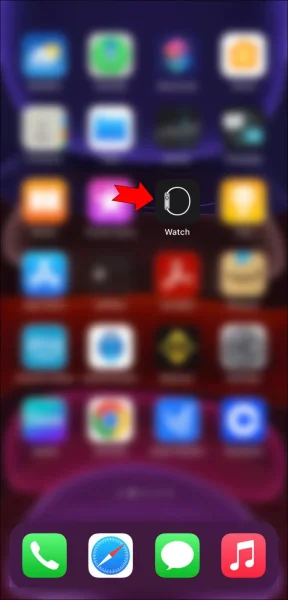
- حالا منوی Notifications را بسط دهید.
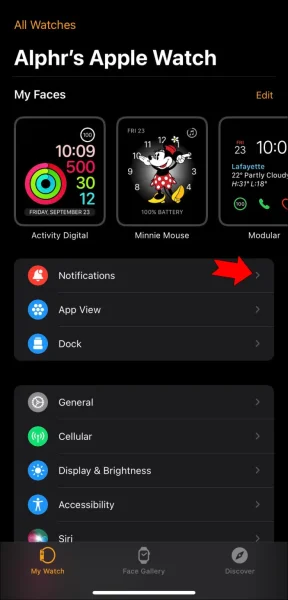
- صفحه را به سمت پایین آمده و زیر بخش Notifications گزینه WhatsApp را پیدا کنید. حالا چراغ کناری این گزینه را فعال و روشن کنید.
قابلیت “Do Not Disturb” را روی گوشی آیفون و اپل واچ غیرفعال کنید
- ابتدا باید روی گوشی آیفون خود بخش Control Center را باز کنید.
- سپس با کلیک روی آیکون ماه گزینه “Do Not Disturb” را مطابق تصویر زیر غیرفعال کنید.
مشکل عدم نمایش نوتیفیکیشن های واتساپ روی مک
اگر از واتساپ برای مک استفاده میکنید باید این موضوع را بدانید که این نسخه در حال حاضر دارای باگ بوده و نوتیفیکیشن های واتساپ را نمایش نمیدهد. برای حل این مسئله پیشنهاد میکنیم نسخه قبلی این برنامه را از لینک درج شده دریافت کرده و نصب کنید.
اگر از واتساپ وب استفاده میکنید حتماً باید مطمئن شوید که به نوتیفیکیشنها در این نسخه اجازه دریافت دادهاید. برای این کار زمان ورود به اکانت واتساپ وقتی که پنجره مورد نظر برایتان نمایان شد روی گزینه Allow کلیک کنید. اگر این هشدار را از دست داده و به حساب واتساپی خود ورود کردید باید مراحل زیر را در پیش بگیرید:
- ابتدا وارد WhatsApp وب خود شوید.
- سپس روی گزینه سه نقطه که در بالای صفحه قرار دارد کلیک کنید.
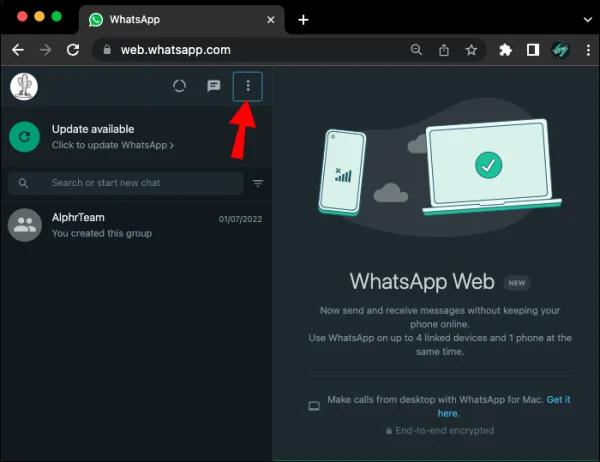
- حالا روی گزینه Settings کلیک کنید.
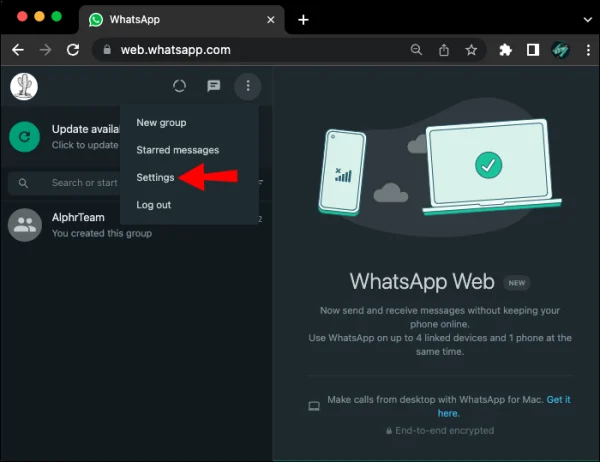
- سپس گزینه Notifications را انتخاب کنید.
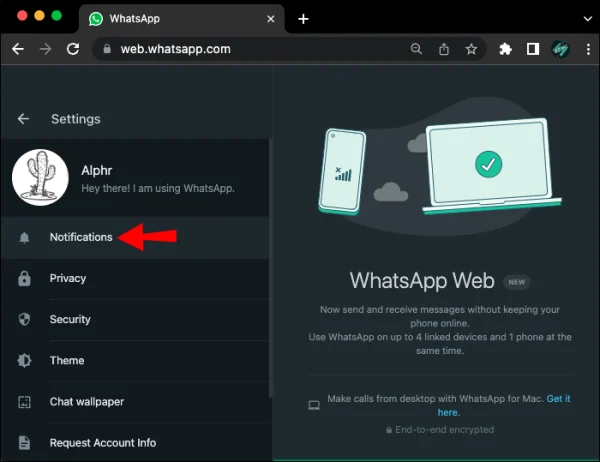
- تیک کناری گزینههای Sounds و Desktop alerts را فعال کنید.
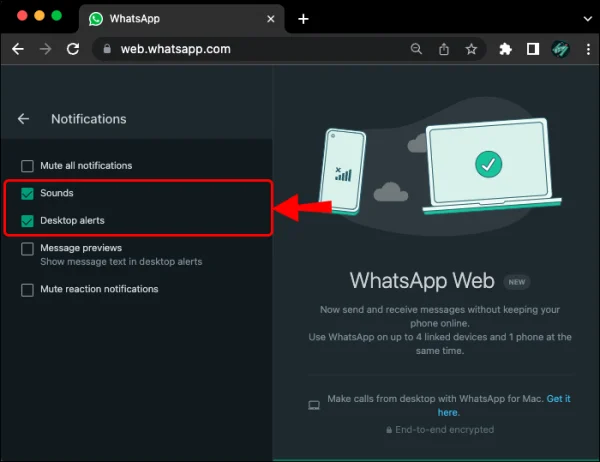
حل مشکل عدم نمایش نوتیفیکیشن های واتساپ
در این مقاله تمامی روشهای ممکن برای حل مشکل عدم نمایش نوتیفیکیشن های واتساپ را با هم مرور کردیم. امیدواریم با استفاده از متدهای ذکر شده بتوانید این اختلال را هر چه زودتر روی سیستم خود رفع کنید. اگر شما هم اخیراً با مشکل دریافت نکردن نوتیفیکشن واتساپ مواجه شدید حتماً تجربه خود را با ما در قسمت نظرات به اشتراک بگذارید.
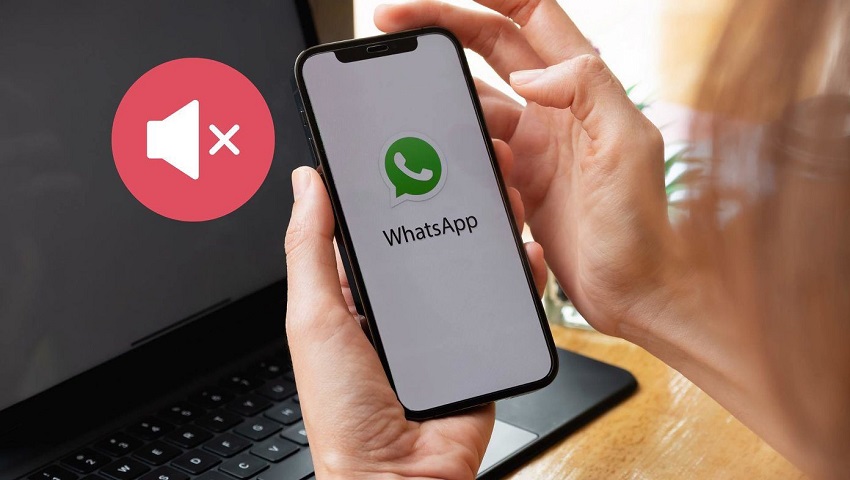

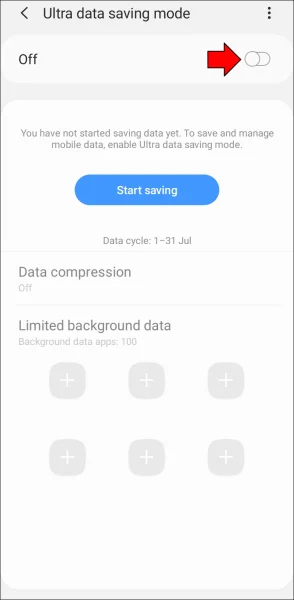
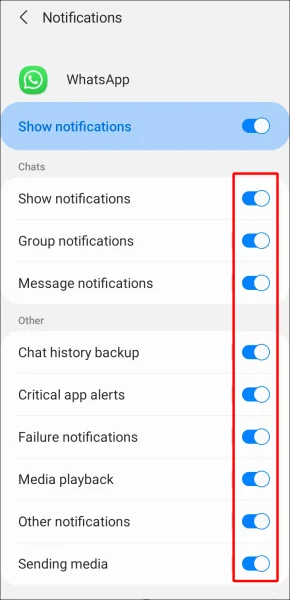
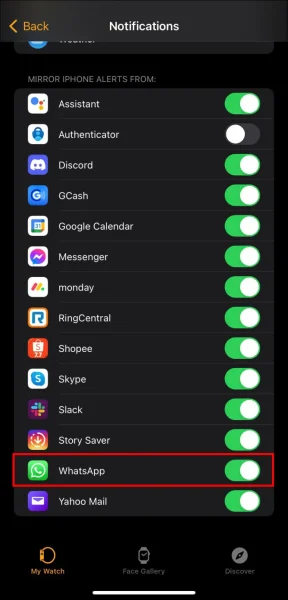
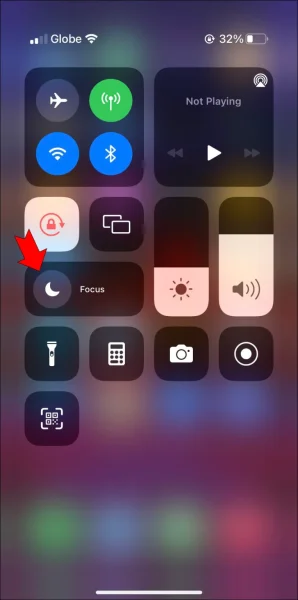







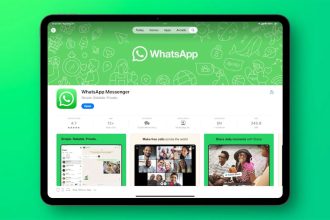


خدا قوت دستتون درد نکنه عالیئییییی